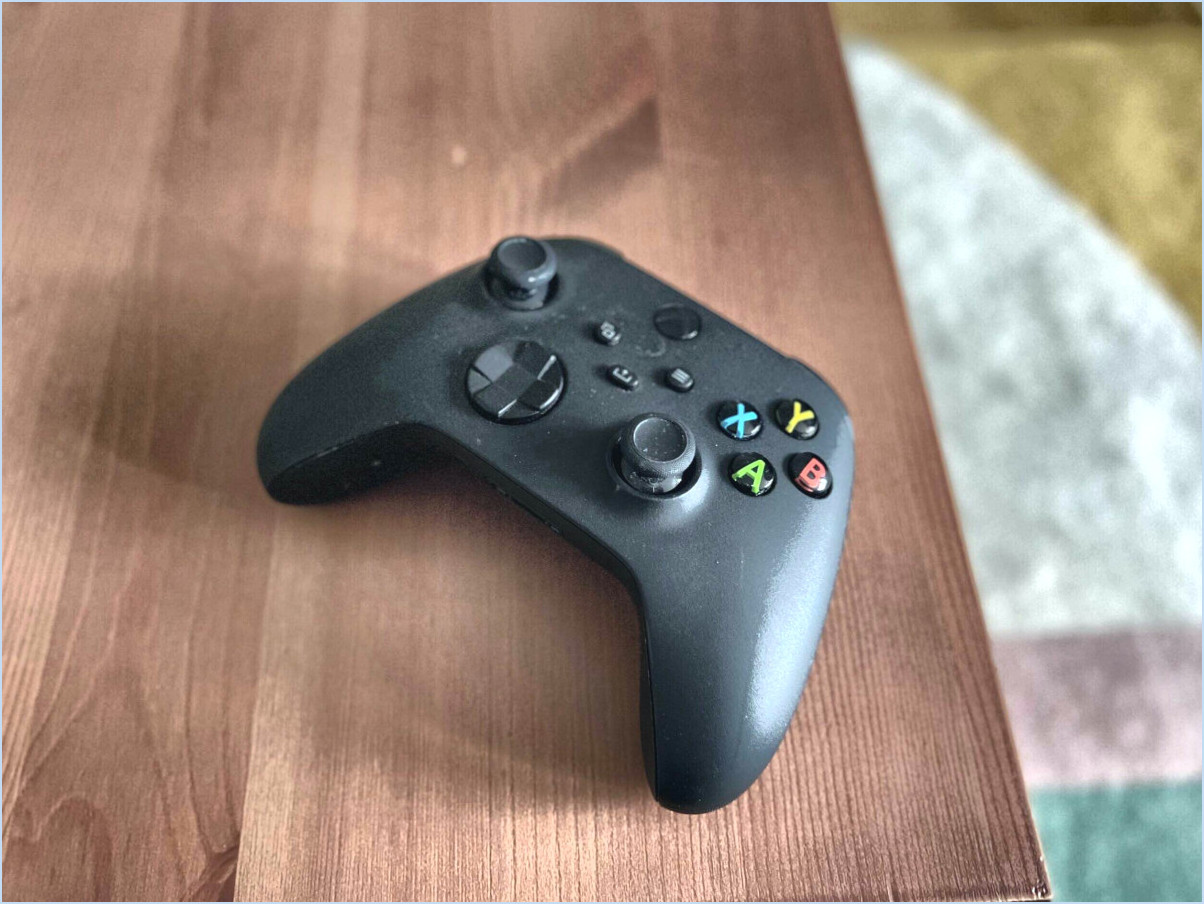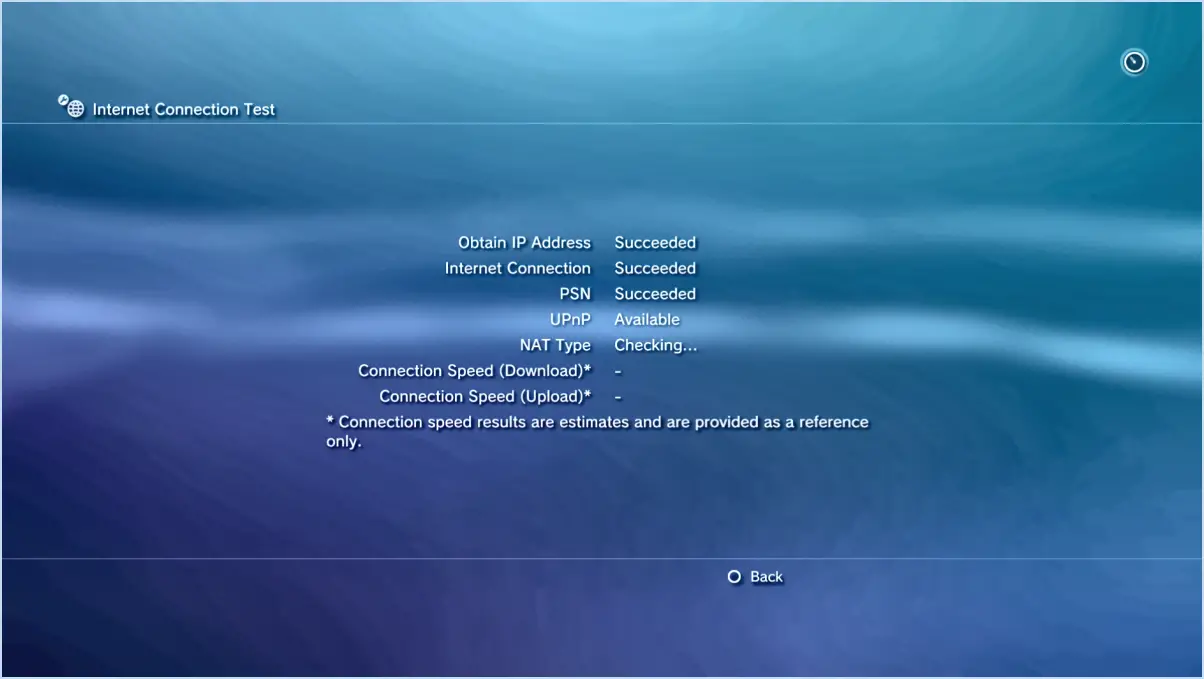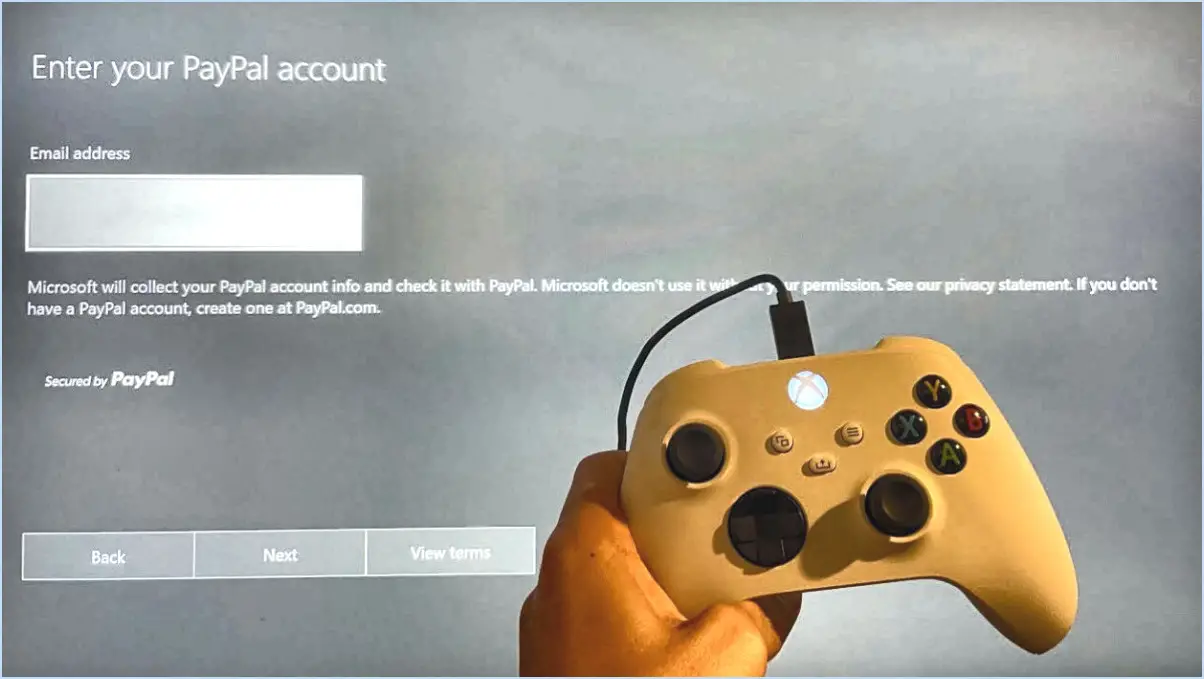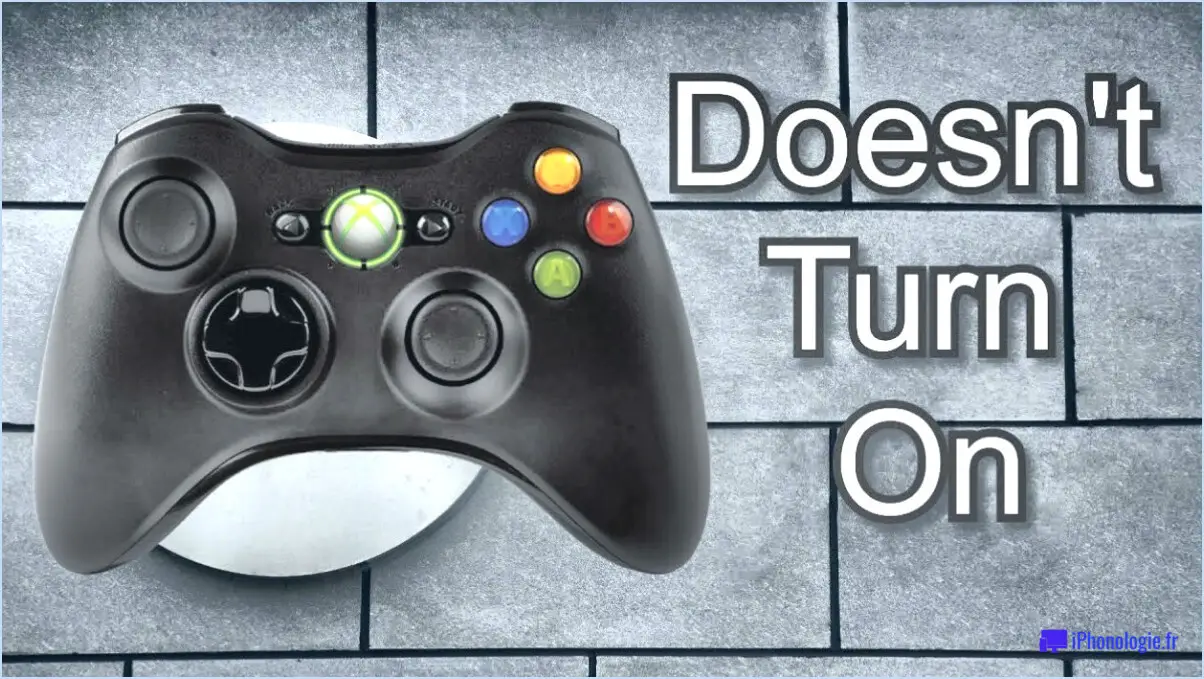Comment désactiver l'auto hdr xbox series x?
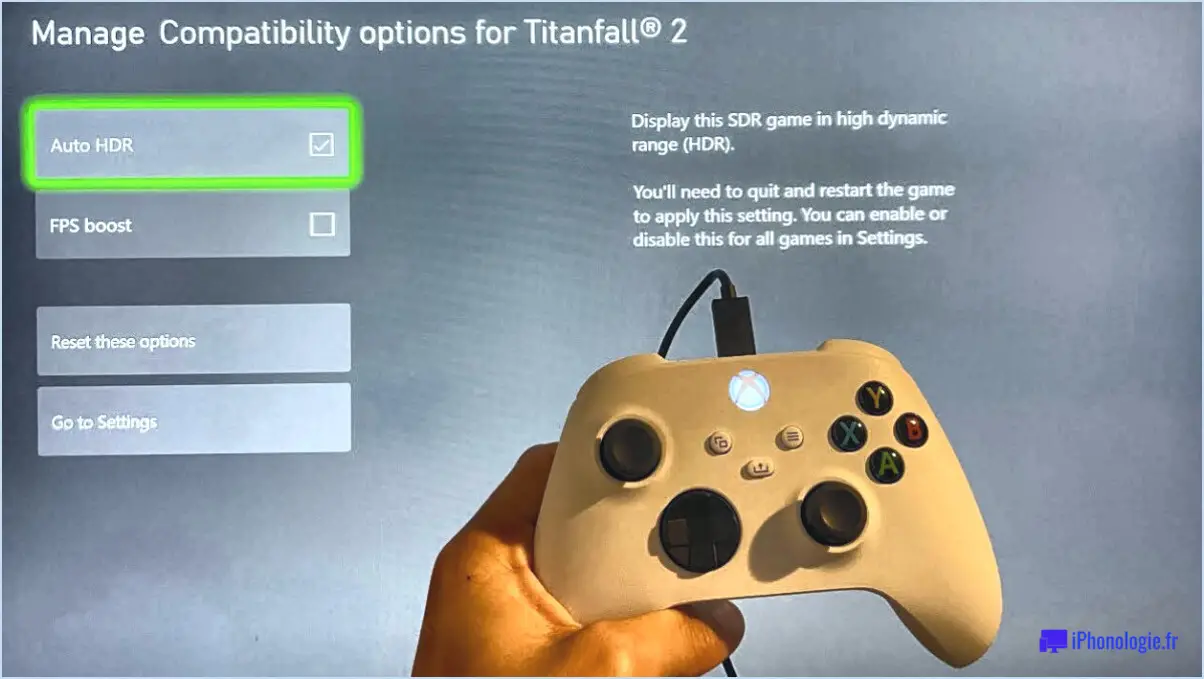
Pour désactiver le "HDR automatique" sur votre Xbox Series X, vous devrez effectuer quelques ajustements dans les paramètres vidéo. Cependant, il est important de noter que la désactivation du HDR affectera également d'autres fonctionnalités telles que Dolby Vision et les couleurs 10 bits. Voici comment procéder :
- Commencez par allumer votre Xbox Series X et naviguez jusqu'à l'écran d'accueil.
- À l'aide de votre manette, appuyez sur le bouton Xbox au centre pour ouvrir le guide.
- Dans le guide, sélectionnez l'option "Profil". & système" sur le côté gauche.
- Faites défiler vers le bas et choisissez "Paramètres" parmi les options disponibles.
- Dans le menu "Paramètres", sélectionnez "Général", puis "TV". & options d'affichage".
- Recherchez la section "Modes vidéo" et sélectionnez "Fidélité vidéo & overscan".
- Dans la section Fidélité vidéo & overscan, vous trouverez des options pour "HDR" et "Auto HDR". Sélectionnez "HDR" pour continuer.
- Ici, vous avez la possibilité de choisir entre "Auto HDR", "Auto HDR (si pris en charge)" ou "Off". Sélectionnez "Off" pour désactiver la fonction HDR automatique.
- Il est important de noter qu'en désactivant la fonction HDR automatique, vous désactivez également d'autres fonctions liées au HDR, telles que Dolby Vision et la couleur 10 bits.
- Une fois que vous avez fait votre choix, quittez le menu et retournez à votre jeu ou à d'autres activités.
N'oubliez pas que la désactivation du HDR automatique se traduira par une expérience visuelle différente, car le HDR améliore la qualité globale de l'image en offrant une gamme plus large de couleurs et de contrastes. Cependant, si vous préférez avoir plus de contrôle sur vos paramètres d'affichage ou si vous rencontrez des problèmes de compatibilité avec certains jeux ou applications, la désactivation du HDR automatique peut être une option viable.
Peut-on désactiver le HDR sur la Xbox Series S?
Certainement ! Sur la Xbox Series S, vous avez la possibilité de désactiver le HDR (High Dynamic Range) si vous le souhaitez. Voici comment procéder :
- Ouvrez l'application Paramètres sur votre Xbox Series S.
- Sélectionnez l'option "Système".
- Dans la section Système, naviguez jusqu'à "Affichage".
- Recherchez le paramètre "HDR" et sélectionnez-le.
- Ici, vous pouvez activer ou désactiver le mode HDR selon vos préférences.
En suivant ces étapes, vous pourrez facilement activer ou désactiver le HDR sur votre Xbox Series S. Cela vous permettra de personnaliser votre expérience de jeu en fonction de vos préférences d'affichage. Bon jeu !
Que signifie Auto HDR sur la Xbox Series X?
Auto HDR sur la Xbox Series X est une fonction qui améliore votre expérience de jeu en ajustant automatiquement la luminosité et la couleur de votre contenu vidéo pour créer un effet HDR (High Dynamic Range) plus réaliste. Avec Auto HDR, les jeux qui ne prennent pas en charge le HDR de manière native sont transformés pour offrir une meilleure qualité visuelle, en affichant une plus large gamme de couleurs et un meilleur contraste. Cette fonction vous permet de profiter d'une expérience de jeu plus vivante et plus immersive sans avoir besoin de procéder à des réglages manuels. Auto HDR améliore de manière transparente les visuels des jeux compatibles sur la Xbox Series X, élevant votre gameplay à de nouveaux niveaux de réalisme.
Comment activer la fonction Xbox HDR?
Pour activer la fonction Xbox HDR, procédez comme suit :
- Assurez-vous que votre console Xbox One est connectée à Internet et que vous êtes connecté à votre compte.
- Dans le menu principal, accédez à "Paramètres" et sélectionnez "Système".
- Choisissez "Affichage & Son", puis sélectionnez "Sorties vidéo".
- Recherchez l'option "Modes vidéo" et vérifiez si le HDR est pris en charge pour votre écran.
- Si le HDR est pris en charge, activez-le en sélectionnant l'option "Allow HDR".
- Enregistrez vos modifications et quittez le menu des paramètres.
Veuillez noter que ces étapes peuvent varier légèrement en fonction de la version et du logiciel de votre console Xbox One. Il est également important de vous assurer que votre écran ou votre téléviseur est compatible HDR pour profiter pleinement des avantages du jeu HDR.
Comment désactiver le HDR dans modern warfare?
Pour désactiver le HDR dans Modern Warfare, suivez les étapes suivantes :
- Lancez le jeu et accédez au menu principal.
- Recherchez l'option "Paramètres" dans le menu du jeu. Cette option est généralement représentée par une icône d'engrenage.
- Naviguez jusqu'à la section des paramètres graphiques.
- Dans les paramètres graphiques, recherchez l'option intitulée "HDR" ou "High Dynamic Range".
- Désactivez l'option HDR en la désactivant ou en décochant la case qui lui est associée.
- Enregistrez les modifications et quittez le menu des paramètres.
En suivant ces étapes, vous parviendrez à désactiver l'option HDR dans Modern Warfare. Gardez à l'esprit que l'emplacement exact des paramètres peut varier légèrement en fonction de la version du jeu ou de la plateforme que vous utilisez.
Est-il préférable d'activer ou de désactiver le HDR?
Le HDR (High Dynamic Range) est plus efficace lorsqu'il est correctement exécuté. Le HDR améliore la couleur et le contraste d'une image en capturant une plus large gamme de niveaux de luminosité. Il permet d'obtenir plus de détails dans les hautes lumières et les ombres, ce qui donne une image plus réaliste et plus vivante. Cependant, si le HDR est mal exécuté, il peut en résulter une image trop traitée et d'apparence peu naturelle. Des facteurs tels que les conditions d'éclairage, les réglages de l'appareil photo et les techniques de post-traitement jouent tous un rôle dans l'efficacité du HDR. Il est préférable d'expérimenter différents réglages et techniques pour obtenir le résultat souhaité.
Qu'est-ce que l'Auto HDR?
Auto HDR est une fonction puissante qui améliore la qualité de vos photos en ajustant automatiquement leur exposition. Elle analyse les différents niveaux de lumière d'une scène et mélange intelligemment plusieurs expositions pour créer une image plus réaliste. Cette technologie garantit que les ombres et les lumières sont bien équilibrées, ce qui améliore les détails et les couleurs vives. Grâce à la fonction Auto HDR, vous pouvez prendre des photos époustouflantes sans avoir à procéder à des réglages manuels, ce qui en fait un outil précieux pour les photographes amateurs et professionnels.
La fonction Auto HDR ajoute-t-elle un décalage d'entrée?
L'impact de l'Auto HDR sur l'input lag varie en fonction de sa mise en œuvre. Dans la plupart des cas, la fonction Auto HDR n'entraîne pas de décalage supplémentaire. Cependant, il est important de noter qu'il s'agit d'une observation générale et que les expériences individuelles peuvent varier. La technologie Auto HDR vise à améliorer la qualité visuelle des jeux sans compromettre la réactivité. En appliquant automatiquement la technologie HDR (High Dynamic Range) aux contenus compatibles, elle élargit la gamme des couleurs et la luminosité, améliorant ainsi l'expérience de jeu globale. Bien qu'il soit toujours recommandé de consulter la documentation spécifique ou les détails du fabricant pour un appareil ou un jeu particulier, Auto HDR est conçu pour maintenir une expérience de jeu fluide et transparente sans introduire de décalage d'entrée perceptible.
Quel est le meilleur HDR pour les jeux?
Le choix du meilleur moniteur de jeu HDR dépend des besoins et des préférences de chacun. Cependant, il existe plusieurs options populaires disponibles sur le marché. L'Acer Predator XB271HU, l'Asus ROG Swift PG279Q et le Dell Alienware AW3418DW figurent parmi les meilleurs choix. Ces moniteurs offrent des visuels HDR de haute qualité et sont très appréciés des joueurs. Au final, il est essentiel de prendre en compte des facteurs tels que la taille d'affichage, la résolution, le taux de rafraîchissement et la compatibilité avec les consoles de jeu ou les PC pour trouver le moniteur de jeu HDR qui répond à vos besoins spécifiques.
Le HDR est-il bon pour les jeux?
Le HDR (High Dynamic Range) est effectivement bénéfique pour les jeux. Sa mise en œuvre améliore l'expérience visuelle en rendant les jeux plus réalistes et plus profonds. Avec le HDR, les jeux présentent un spectre de luminosité plus large, ce qui permet d'obtenir des couleurs vives, des ombres plus détaillées et des hautes lumières plus brillantes. Cette gamme élargie de luminosité améliore l'immersion générale, rendant les images plus captivantes et plus réalistes. En outre, la technologie HDR permet de préserver les détails les plus fins dans les zones sombres et lumineuses du jeu, garantissant ainsi une représentation plus équilibrée et plus précise du contenu original. En adoptant le HDR dans les jeux, les joueurs peuvent profiter d'une expérience visuelle étonnante et captivante.